Usare la pagina Finitura proiezione punto per proiettare un pattern sferico sul modello. Il centro del cerchio è il focus del pattern, che sarà successivamente lavorato.
Stile — Selezionare uno stile per definire la forma del pattern.
-
Circolare — Proietta un pattern circolare sulla superficie. Il centro di questa sfera è il focus del pattern. L'intervallo del pattern lavorato viene definito in base ai limiti dell'azimuth e dell'elevazione specificati nella pagina Pattern .
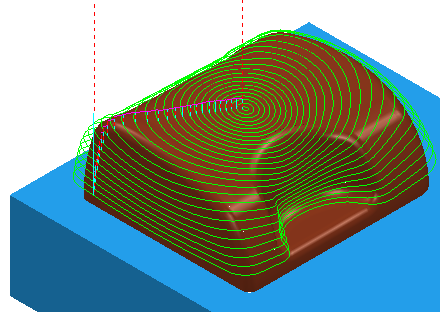
-
A spirale — Proietta un pattern a spirale dall'inizio elevazione alla fine elevazione con un passo di un passo laterale di elevazione.
Quando si esegue la lavorazione utilizzando un pattern a spirale, i limiti dell'angolo dell'azimuth non possono essere utilizzati. Per contro, è possibile scegliere una direzione oraria/antioraria.
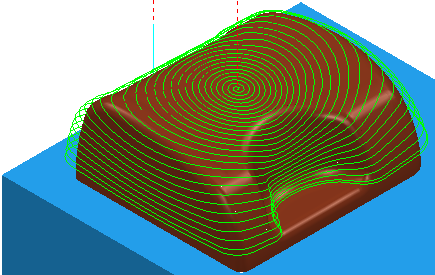
Posizione — Inserire le coordinate del centro della sfera.
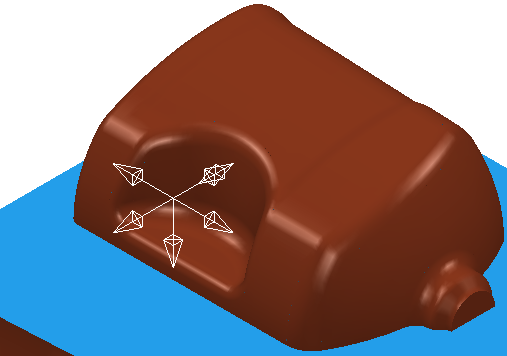
 : fare clic per visualizzare la finestra di dialogo Posizione. Usare la finestra di dialogo per immettere manualmente le coordinate e individuare elementi nella finestra grafica.
: fare clic per visualizzare la finestra di dialogo Posizione. Usare la finestra di dialogo per immettere manualmente le coordinate e individuare elementi nella finestra grafica.
Direzione — Selezionare la direzione per determinare quali aree sono lavorate.
Tolleranza — Inserire un valore per determinare con quanta precisione il percorso utensile segue il contorno del modello.
Sovrametallo — Inserire la quantità di materiale da lasciare sulla parte. Fare clic sul pulsante Sovrametallo  per separare la casella Sovrametallo in Sovrametallo radiale
per separare la casella Sovrametallo in Sovrametallo radiale  Sovrametallo assiale
Sovrametallo assiale  . Utilizzare per specificare valori distinti di Sovrametallo radiale e Sovrametallo assiale come valori indipendenti. I valori distinti di Sovrametallo radiale e Sovrametallo assiale sono utili per le parti ortogonali. È possibile utilizzare sovrametallo indipendente su parti con pareti inclinate, sebbene sia più difficile predirne i risultati.
. Utilizzare per specificare valori distinti di Sovrametallo radiale e Sovrametallo assiale come valori indipendenti. I valori distinti di Sovrametallo radiale e Sovrametallo assiale sono utili per le parti ortogonali. È possibile utilizzare sovrametallo indipendente su parti con pareti inclinate, sebbene sia più difficile predirne i risultati.
 Sovrametallo radiale — Inserire l'offset radiale dell'utensile. Quando si lavora a 2,5 o 3 assi, un valore positivo lascia materiale sulle pareti verticali.
Sovrametallo radiale — Inserire l'offset radiale dell'utensile. Quando si lavora a 2,5 o 3 assi, un valore positivo lascia materiale sulle pareti verticali.
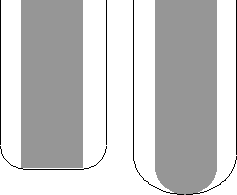
 Sovrametallo assiale — Inserire l'offset dell'utensile, nella sola direzione dell'asse utensile. Quando si sta lavorando a 2,5 assi o a 3 assi, un valore positivo lascia materiale sulle facce orizzontali.
Sovrametallo assiale — Inserire l'offset dell'utensile, nella sola direzione dell'asse utensile. Quando si sta lavorando a 2,5 assi o a 3 assi, un valore positivo lascia materiale sulle facce orizzontali.
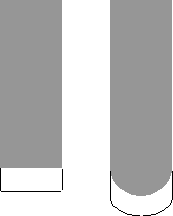
 Sovrametallo componente — Fare clic per visualizzare la finestra di dialogo Sovrametallo componente che consente di specificare il sovrametallo di diverse superfici.
Sovrametallo componente — Fare clic per visualizzare la finestra di dialogo Sovrametallo componente che consente di specificare il sovrametallo di diverse superfici.
Passo laterale angolare — Inserire l'angolo tra passate consecutive.
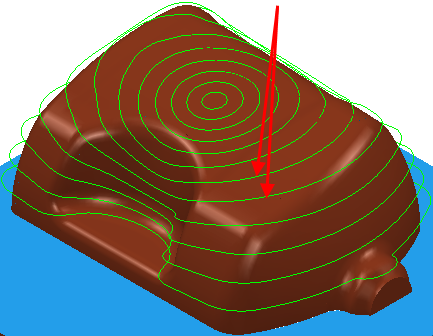
Anteprima — Fare clic per creare un veloce percorso utensile di anteprima sulla forma di proiezione.

Disegna — Selezionare per visualizzare il pattern di anteprima.